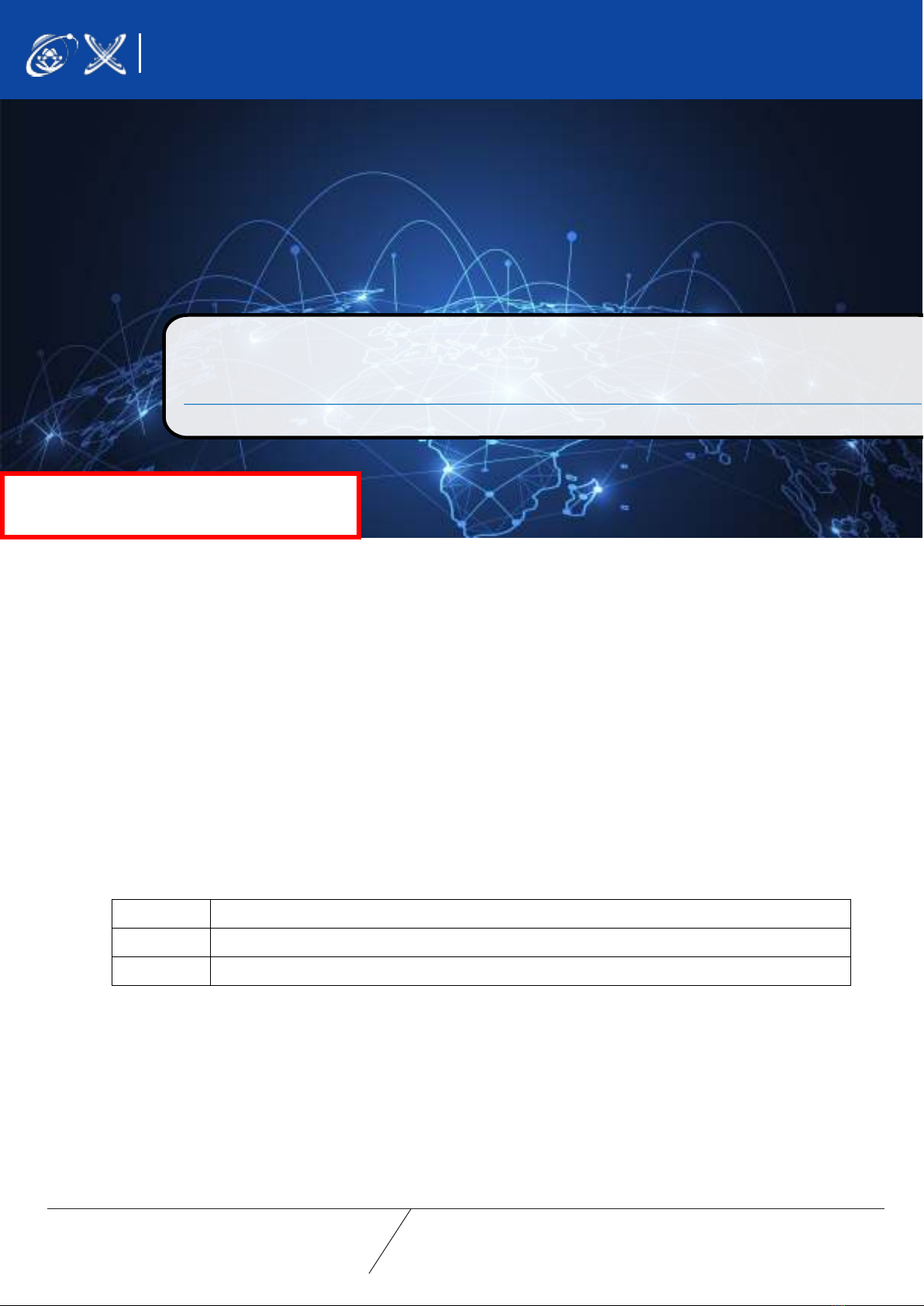
Khoa Mạng máy tính và Truyền thông
QUẢN TRỊ MẠNG VÀ HỆ THỐNG – v3.2024
luanvt@uit.edu.vn!
Lab 3. Dịch vụ Cloud
1
!
A. GIỚI THIỆU TỔNG QUAN
1. Mục tiêu
§ Tìm hi!u vai trò và cách s" d#ng m$t s% d&ch v# c' b(n trên n)n t(ng
Cloud Computing (s" d#ng AWS).
§ Tri!n khai mô hình h* th%ng trên môi tr+,ng AWS Cloud
2. Môi trường và thiết bị thực hành
Sinh viên th-c hành trên n)n t(ng AWS. Liên h* gi(ng viên h+.ng d/n đ! đ+1c
c2p tài kho(n truy c3p.
3. Thuật ngữ và từ viết tắt
AWS
Amazon Web Services
AZ
Availability Zone
EC2
Elastic Compute Cloud
TRƯỜNG ĐẠI HỌC CÔNG NGHỆ THÔNG TIN
KHOA MẠNG MÁY TÍNH VÀ TRUYỀN THÔNG
3. Dịch vụ Cloud
THỰC HÀNH QUẢN TRỊ MẠNG VÀ HỆ THỐNG – v3.2024
PHỤC VỤ MỤC ĐÍCH GIÁO DỤC
FOR EDUCATIONAL PURPOSE ONLY
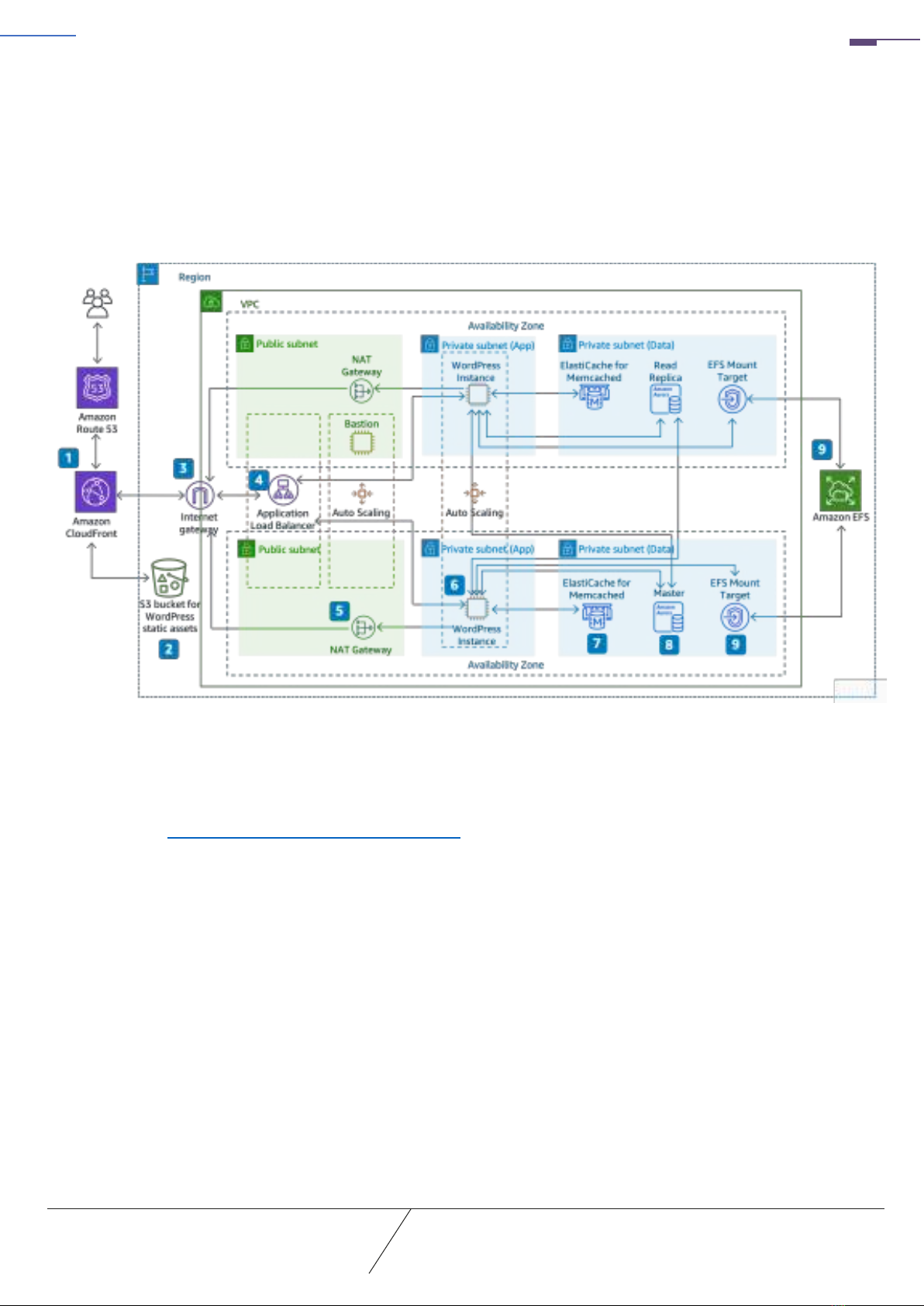
Khoa Mạng máy tính và Truyền thông
QUẢN TRỊ MẠNG VÀ HỆ THỐNG – v3.2024
luanvt@uit.edu.vn!
Lab 3. Dịch vụ Cloud
2
B. NỘI DUNG THỰC HÀNH
S' đ4 bên d+.i là m$t gi(i pháp tri!n khai website trên môi tr+,ng AWS Cloud.
M$t trong nh5ng y6u t% quan tr7ng là đ(m b(o website luôn kh( d#ng đ! ph#c v#
ng+,i dùng v.i t%c đ$ t(i trang nhanh chóng. Sinh viên hãy tìm hi!u và tri!n khai
trên môi tr+,ng AWS Cloud.
Hình 1: Mô hình gi(i pháp c8n tri!n khai
Yêu c8u tri!n khai:
§ S" d#ng n)n t(ng qu(n lý n$i dung mã ngu4n m: WordPress (download t;i
https://wordpress.org/download/).
§ S" d#ng d&ch v#
Amazon CloudFront (1)
là m$t CDN đ! phân ph%i các tài
nguyên t<nh v.i đ$ tr= th2p và t%c đ$ cao.
§ CloudFront s> n;p các d5 li*u t?
S3 bucket (2)
và d5 li*u đ$ng t?
Application
Load Balancer (4)
.
§ Các máy (o WordPress s> cùng th+1c Auto Scaling s" d#ng d&ch v#
Amazon
EC2 (6).
§
ElastiCache cluster (7)
s> cache các truy v2n th+,ng xuyên th-c hi*n đ! t@ng
t%c đ$ ph(n h4i
(có th! thay th6 Memcached bAng Redis)
§
Amazon Aurora MySQL (8)
đ+1c s" d#ng làm c' s: d5 li*u cho website.
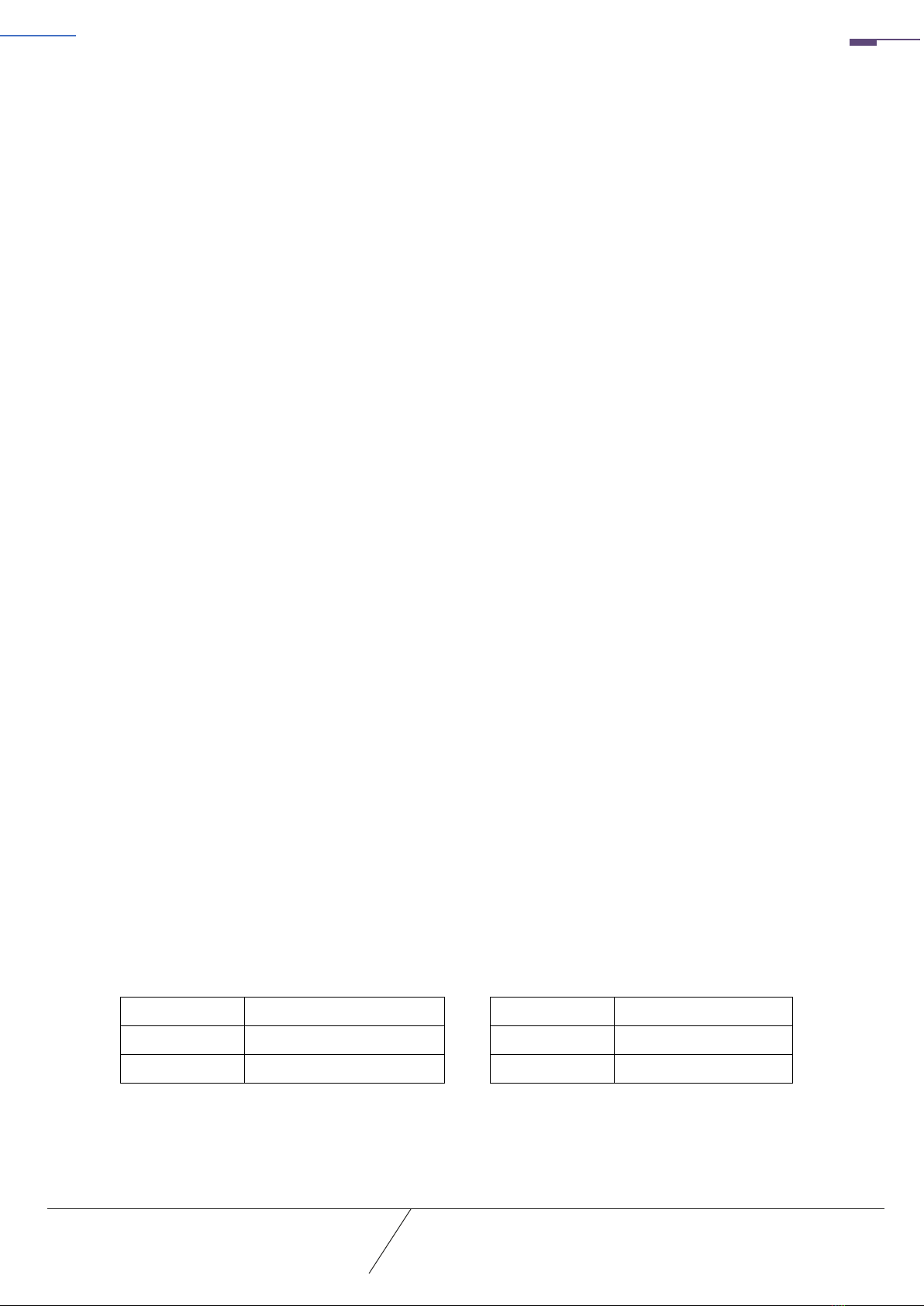
Khoa Mạng máy tính và Truyền thông
QUẢN TRỊ MẠNG VÀ HỆ THỐNG – v3.2024
luanvt@uit.edu.vn!
Lab 3. Dịch vụ Cloud
3
§ Các WordPress EC2 có th! truy c3p vào d5 li*u WordPress đ+1c chia sB dùng
chung v.i d&ch v# Amazon EFS thông qua
EFS Mount Target (9)
t;i mCi
Availability Zone.
§
Internet Gateway (3)
đ+1c s" d#ng đ! giao ti6p gi5a các tài nguyên trong
VPC và Internet.
§ D&ch v#
NAT
Gateways (5)
t;i mCi Availability Zone cho phép các máy (o
EC2 trong vùng m;ng n$i b$ (App và Data) có th! truy c3p d5 li*u.
Amazon VPC đ+1c chia thành 2 vùng: public (
Public Subnet
) và private
(
App Subnet
và
Data Subnet
). Các tài nguyên đ+1c tri!n khai trên vùng public
có th! đ+1c c2p public IP và có th! truy c3p t? internet.
Application Load
Balancer
(4)
và máy Bastion cho qu(n tr& viên s> đ+1c tri!n khai t;i vùng này.
Các tài nguyên đ+1c tri!n khai trong vùng private chD đ+1c c2p private IP và
không th! truy c3p vào t? internet, nhAm t@ng tính b(o m3t. Các máy (o đ+1c s"
d#ng đ! th-c thi website WordPress (6), c#m máy (o ElastiCache (7), máy (o
Aurora MySQL (8) và EFS Mount Targets (9) đ+1c tri!n khai t;i vùng riêng t+
này.
L+u ý:
§ Thành ph8n Amazon S3 và Route 53 không bEt bu$c th-c hi*n.
§ M$t s% d&ch v# và thi6t l3p đã đ+1c l+1c bF, đ'n gi(n hoá đ! gi(m đ$ phGc
t;p cHa bài lab và phù h1p v.i môi tr+,ng th-c hành.
1. Triển khai Virtual Private Cloud - VPC
Đ&a chD IPv4 cho VPC:
10.0.0.0/16
S% l+1ng Availability Zone (AZ): 2
(hoJc có th! nhi)u h'n tuK theo nhu c8u)
Public route table
Destination
Target
10.0.0.0/16
local
0.0.0.0/0
Internet gateway
All Private route tables
Destination
Target
10.0.0.0/16
local
0.0.0.0/0
NAT gateway
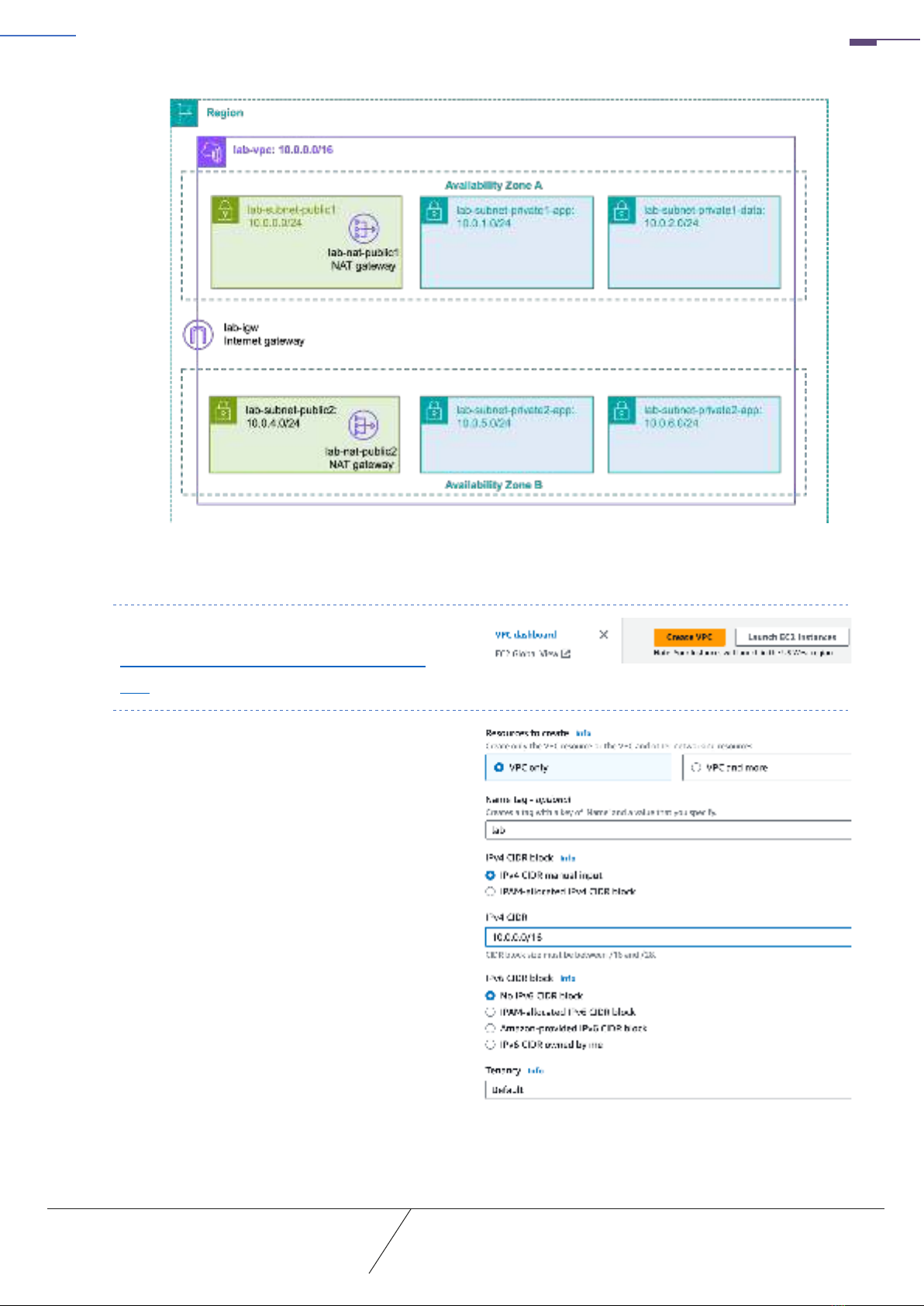
Khoa Mạng máy tính và Truyền thông
QUẢN TRỊ MẠNG VÀ HỆ THỐNG – v3.2024
luanvt@uit.edu.vn!
Lab 3. Dịch vụ Cloud
4
Hình 2: S' đ4 VPC c8n kh:i t;o
a. Tạo VPC
Truy c3p trang qu(n lý VPC t;i
https://console.aws.amazon.com/v
pc/ à
Your VPCs
à
Create VPC
.
S" d#ng các thông tin sau:
§ Resource to create: VPC only
§ Name tag: lab
§ IPv4 CIDR: 10.0.0.0/16
§ IPv6 CIDR: No
§ Tenancy: Default
Sau đó, b2m ch7n Create VPC đ!
t;o
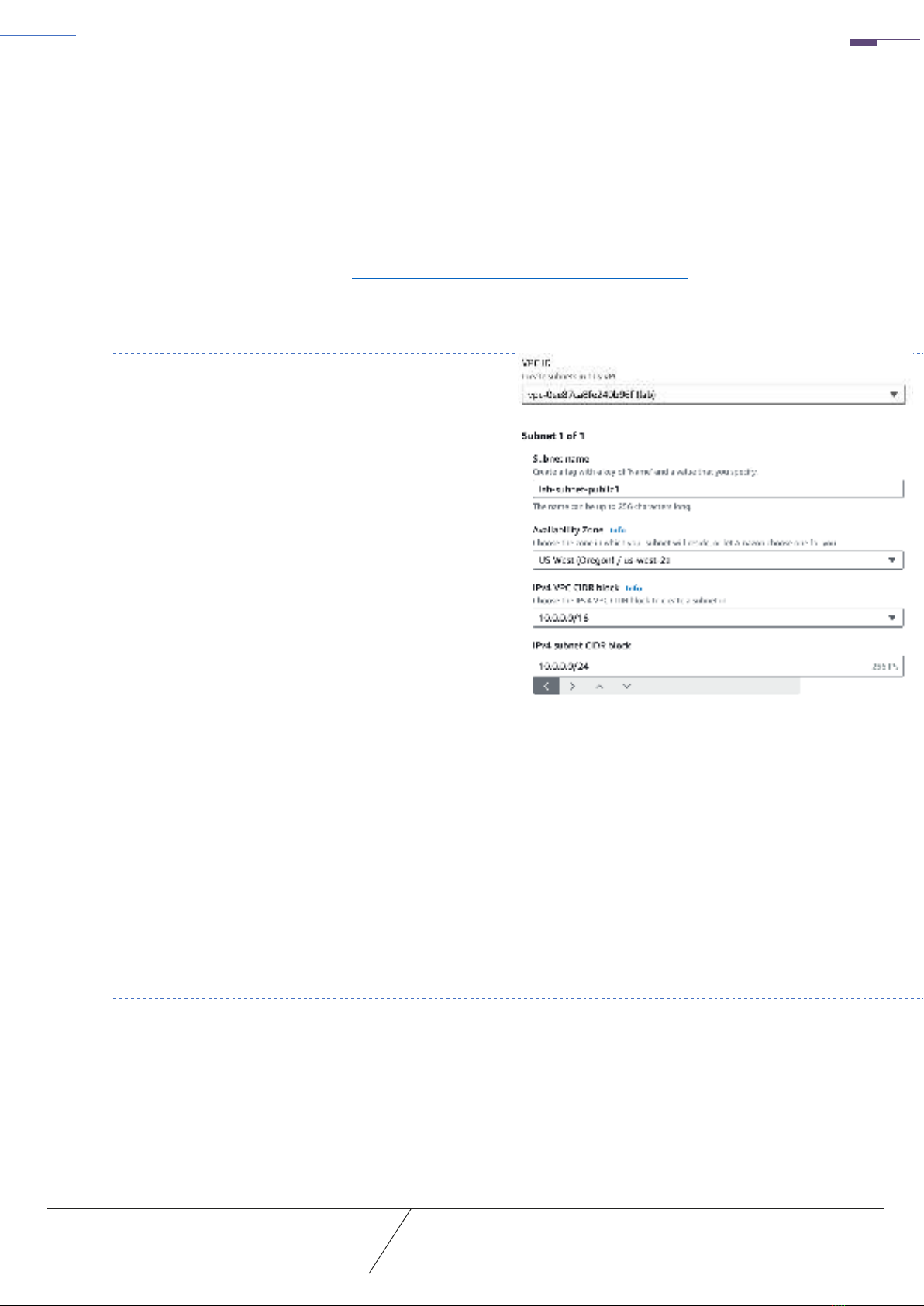
Khoa Mạng máy tính và Truyền thông
QUẢN TRỊ MẠNG VÀ HỆ THỐNG – v3.2024
luanvt@uit.edu.vn!
Lab 3. Dịch vụ Cloud
5
Sau khi VPC đ+1c t;o thành công, truy c3p ph8n chDnh s"a VPC và b3t các tuK
ch7n "
Enable DNS resoluti
on" và "
Enable DNS hostnames
" (quan tr7ng)
b. Tạo các subnet
T? trang qu(n lý VPC (https://console.aws.amazon.com/vpc/), ch7n đ6n m#c
Subnets trong ph8n Virtual Private Cloud. C8n t;o các subnet trên t%i thi!u 2 AZ,
trên mCi AZ s> có public subnet, private app subnet và private data subnet.
§ VPC ID: Ch7n VPC lab
(đã t;o b+.c tr+.c)
T;o 03 subnet t;i AZ 1
(các subnet ph(i ch7n cùng AZ)
§ Subnet 1:
o Name: lab-subnet-public1
o IPv4 CIDR: 10.0.0.0/24
§ Subnet 2:
o Name: lab-subnet-private1-app
o IPv4 CIDR: 10.0.1.0/24
§ Subnet 3:
o Name: lab-subnet- private1-data
o IPv4 CIDR: 10.0.2.0/24
T;o 03 subnet t;i AZ 2
(các subnet ph(i ch7n cùng AZ)
§ Subnet 1:
o Name: lab-subnet-public2
o IPv4 CIDR: 10.0.4.0/24
§ Subnet 2:
o Name: lab-subnet-private2-app
o IPv4 CIDR: 10.0.5.0/24
§ Subnet 3:
o Name: lab-subnet- private2-data
o IPv4 CIDR: 10.0.6.0/24
C8n chú ý tên các AZ đ+1c s" d#ng đ! t;o subnet, sau này có th! c8n s" d#ng
đ6n thông tin này.

![Bài giảng Quản trị mạng ThS. Nguyễn Thái Sơn [chuẩn SEO]](https://cdn.tailieu.vn/images/document/thumbnail/2025/20250806/kimphuong1001/135x160/95261754455042.jpg)












![Câu hỏi trắc nghiệm Mạng máy tính: Tổng hợp [mới nhất]](https://cdn.tailieu.vn/images/document/thumbnail/2025/20251001/kimphuong1001/135x160/15231759305303.jpg)
![Câu hỏi ôn tập An toàn mạng môn học: Tổng hợp [mới nhất]](https://cdn.tailieu.vn/images/document/thumbnail/2025/20250919/kimphuong1001/135x160/30511758269273.jpg)






![Giáo trình Công nghệ mạng không dây (Nghề Quản trị mạng máy tính, Trình độ Cao đẳng) - Trường Cao đẳng Thủ Thiêm [Mới nhất]](https://cdn.tailieu.vn/images/document/thumbnail/2025/20250916/kimphuong1001/135x160/13561758013095.jpg)



